Table of contents
Виникають труднощі з надсиланням відеозаписів із телефона Android?
Через таку велику кількість пристроїв Android, операційних систем і виробників можна швидко заплутатися. Але не варто хвилюватися. Насправді процес обміну відеозаписами відбувається майже однаково на всіх телефонах Android незалежно від того, який у вас пристрій.
У цьому посібнику ми розберемо, чому на певних платформах і в деяких програмах відеозаписи можуть спричиняти проблеми. Ми також пояснимо, як рішення для передавання великих файлів можуть допомогти вам ділитися відеофайлами за лічені секунди.
Поспішаєте? Перейдіть до рішень
Чому буває важко надсилати великі файли з телефона Android?
Зазвичай для надсилання відеозапису з телефона Android ви використовуєте програму обміну повідомленнями, соціальні мережі, електронну пошту або подібну програму. Кожен інструмент має свої обмеження.
Проте якщо у вас виникли проблеми з надсиланням відеозапису з телефона Android, імовірно, це пов’язано з однією з наведених нижче причин.
- Розмір файлу. Ви намагаєтеся надіслати відеозапис, розмір якого перевищує можливості використовуваної програми.
- Формат файлу. Файловий, відео- або аудіоформат вашого відеозапису не підтримується.
Ось короткий огляд найпоширеніших способів надання спільного доступу на пристроях Android та їхніх обмежень.
Текстові повідомлення (MMS)
Обмеження щодо розміру файлів: 3,5 МБ.
Дуже обмежений розмір файлу, який часто неможливо забезпечити без сильного стиснення відеозапису та зниження його якості
Підтримувані формати файлів
- MP4
- H.264/AAC
- MOV
Обмеження щодо розміру файлів: 2 ГБ (якщо файл надсилається як документ або 100 МБ у разі надсилання як відеофайлу).
Відеозаписи автоматично стискатимуться під час надсилання, що негативно позначатиметься на їх якості.
Підтримувані формати файлів
- MP4
- AVI
- FLV
- 3GP
- MKV
- MOV
- H.264/AAC
Електронна пошта
Обмеження щодо розміру файлів: вкладення розміром 10–25 МБ (залежить від постачальника).
Через обмежений розмір файлів буде складно ділитися відеозаписами як вкладеннями.
Підтримувані формати файлів
- Усі
Гарна новина полягає в тому, що короткі відеозаписи, зняті на телефон, зазвичай відповідають вимогам будь-якого із цих способів надання спільного доступу. Однак ви можете зіткнутися з проблемами під час спроби поділитися відеозаписами, експортованими з платформ для редагування відеозаписів. Це залежатиме від параметрів експорту, наприклад від використовуваного формату відеозаписів.
Тож що робити, коли ви захочете поділитися великим відеозаписом із високою роздільною здатністю зі свого телефона Android? Для досягнення найвищої якості відеозапису найкраще використовувати зовнішню службу для надання спільного доступу до файлів із повною роздільною здатністю через посилання. Саме тут процвітають такі інструменти, як Dropbox Transfer і хмарне сховище Dropbox.
Три способи ділитися відеофайлами та файлами великого розміру з пристроїв Android
Є кілька способів поділитися тривалим відеофайлом із телефона Android. Кожен із них підходить для конкретних обставин.
- Надання спільного доступу за допомогою хмарного сховища через посилання на файли у вашому хмарному сховищі Dropbox або іншому сховищі.
- Надсилання окремої копії, яку можна завантажити, за допомогою інструмента для передавання великих файлів, наприклад Dropbox Transfer.
- Надання спільного доступу за допомогою інструментів, що постачаються з вашим телефоном, у стандартних програмах Android, як-от Google Фото.
Найкращий спосіб поділитися своїм відеозаписом у текстовому повідомленні, зберігаючи його повну якість, — це скористатися хмарним рішенням для надання спільного доступу до файлів за посиланням. У такий спосіб ви можете надати спільний доступ до відеозапису або надіслати його копію без необхідності стискати його. Тому не потрібно жертвувати роздільною здатністю, частотою кадрів або якістю кольорів. Ура!
Надання спільного доступу до файлів через хмарне сховище
Завдяки хмарному сховищу на зразок Dropbox можна легко надсилати тривалі відеозаписи без необхідності їх передавання чи вкладання. Просто скопіюйте посилання на файл у своєму хмарному сховищі, вставте його в будь-яку програму обміну повідомленнями, в електронний лист або на іншу комунікаційну платформу та натисніть «Надіслати». Усе просто!
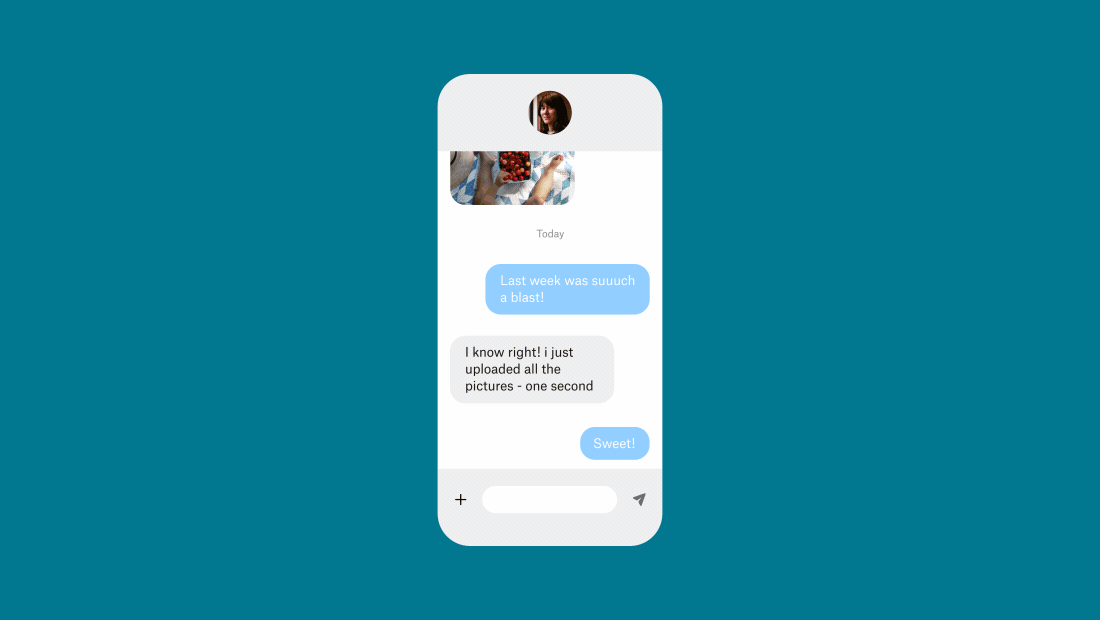
Коли ви ділитеся посиланням на файл у своєму хмарному сховищі, ви дозволяєте одержувачу переглядати той самий екземпляр файлу, який існує у вашому сховищі, і отримувати до нього доступ. Це означає, що будь-які внесені вами зміни будуть помітні для одержувача, включно зі змінами, внесеними після поширення посилання.
Це може бути зручно, коли ви ділитеся відеофайлом, робота над яким триває, з колегою або співавтором. Якщо ви шукаєте щось приватніше, можливо, цей варіант не буде оптимальним.
Якщо не потрібно, щоб хтось редагував файл, ви можете легко обмежити можливості переглядачів. Просто проаналізуйте параметри доступу всіх користувачів із посиланням. Це дасть вам змогу повністю керувати колом людей, які можуть переглядати ваш відеозапис, а також їхніми діями щодо відеозапису.
Надсилання за допомогою інструмента для передавання файлів
У більшості випадків вам, мабуть, не потрібно, щоб хтось бачив вашу особисту копію відеозапису. Натомість ви можете надіслати окрему копію, щоб користувачі могли завантажити її самостійно.
Саме тут у гру вступають інструменти для передавання великих файлів, як-от Dropbox Transfer.
Просто виберіть до 100 ГБ файлів зі свого телефона за допомогою вікна передавання в Dropbox Transfer, виберіть потрібні параметри та скопіюйте безпечне посилання, щоб поділитися ним де завгодно. Потім одержувач зможе завантажити окрему копію файлів.
Завдяки Dropbox Transfer ви також повністю контролюєте свої файли та завжди володієте актуальною інформацією щодо їх статусу.
- Доставляйте копії, щоб уникнути небажаних правок
- Контролюйте доступ за допомогою захисту паролем
- Встановлюйте термін дії посилання для спонукання до завантаження
- Підтверджуйте доставку за допомогою сповіщень про завантаження
Навіщо на цьому зупинятися? За допомогою Dropbox Transfer можна додати індивідуальності, створивши для сторінки завантаження власне фонове зображення та логотип.
Використовуйте вбудовану програму для надання спільного доступу до файлів на телефоні Android
Ваш телефон може мати вбудовані інструменти, за допомогою яких можна ділитися даними з іншими пристроями з тієї самої екосистеми.
Незважаючи на корисність, ці програми часто мають обмеження, як-от стиснення файлів, яке дає змогу зменшити їх розмір, або обмеження обсягу файлів, які можна зберігати без підвищення рівня обліковки.
Утім, можливо, варто звернути увагу на те, які програми для надання спільного доступу постачаються з вашим телефоном. Наприклад, на більшості телефонів Android установлено програму Google Фото. Якщо ваш телефон автоматично створює резервні копії зображень та відеозаписів у програмі «Фото», ви можете поділитися посиланням на файл у програмі.
Варто зазначити, що ці вбудовані хмарні системи зберігання даних часто стискають медіафайли під час резервного копіювання. У такому випадку якість деяких відеозаписів може дещо погіршитися, як порівняти з їх вихідною версією. Також зазвичай від вас вимагатиметься оформити передплату для розширення усталеного обсягу сховища.
Якщо ви шукаєте зручний спосіб зберігати свої відеозаписи та ділитися ними, не втрачаючи їх вихідну якість, хмарне сховище Dropbox та Dropbox Transfer є ідеальними варіантами.
Як надсилати великі відеофайли з Android на iPhone, ПК, Mac або адресу електронної пошти

Існує багато варіантів надання спільного доступу до великих файлів із телефона Android іншому пристрою. Але який із них влаштує саме вас?
Надсилання великих файлів з Android на iPhone
Хоча в iPhone є власні вбудовані програми для обміну медіафайлами, як-от «Повідомлення», вони призначені передусім для обміну даними між пристроями iPhone. Під час надання спільного доступу пристрою iPhone із пристрою Android ви можете надсилати відеозаписи розміром до 3,5 МБ за допомогою MMS, а відеозаписи розміром до 2 ГБ — за допомогою WhatsApp. Однак щоб поділитися відеозаписом розміром 2 ГБ за допомогою WhatsApp, вам потрібно буде надіслати його як документ, а не як відеофайл. Це пов’язано з тим, що максимальний розмір відеофайлів, якими можна поділитися за допомогою WhatsApp, обмежено 100 МБ, а максимальну роздільну здатність — 720p. Відеозаписи, якими ви ділитеся за допомогою цих способів, зазвичай стискаються та втрачають якість.
Щоб поділитися великими відеофайлами з телефону Android на iPhone, просто скопіюйте посилання на файл у хмарне сховище Dropbox і поділіться ним за допомогою програми обміну повідомленнями за вашим вибором. Крім того, ви можете скористатися інструментом передачі файлів, наприклад Dropbox Transfer, щоб створити посилання для завантаження.
Надсилання великих файлів з Android на ПК або Mac
Якщо вам потрібно передати файл на власний комп’ютер або пристрій Mac, зазвичай це можна зробити за допомогою сумісного USB-кабелю, який під’єднується до портів на телефоні та комп’ютері.
Якщо вам потрібне зручніше рішення, хмарне сховище Dropbox дає змогу отримати доступ до файлів у потрібний момент, автоматично передаючи їх у міру створення за допомогою функції файлів, переданих із камери.
Надсилання великих файлів з Android на адресу електронної пошти
Якщо ви спробуєте поділитися відеозаписом, надіславши його як вкладення до електронного листа безпосередньо з телефона, цього, імовірно, не вдасться зробити через великий розмір файлу.
Процес надсилання файлу з пристрою Android на адресу електронної пошти нагадує надання спільного доступу іншому телефону. Просто скопіюйте посилання на файл у хмарному сховищі Dropbox і надішліть його електронною поштою.
Або ж скористайтесь інструментом для передавання файлів, як-от Dropbox Transfer, щоб створити посилання для завантаження, або надішліть файл електронною поштою безпосередньо з Dropbox Transfer.
Надсилайте великі відеозаписи з телефона Android за допомогою Dropbox
Незалежно від того, чи ви надсилаєте копію готового відредагованого документа, чи ділитеся незавершеною роботою для співпраці, Dropbox допоможе вам надсилати довгі відеозаписи з iPhone, якими б не були ваші потреби.
Щоб розпочати, поділіться посиланням зі свого хмарного сховища Dropbox або перейдіть до Dropbox Transfer і почніть додавати файли.
Дослідіть пов’язані ресурси

Як надіслати великий відеозапис з iPhone
Надання спільного доступу до великих високоякісних відеозаписів із пристрою iPhone може виявитися складним завданням, якщо потрібно уникнути стиснення. Відкрийте для себе чотири прості способи надсилання великих файлів із пристрою iOS без втрати якості відеозапису.

